显示有关导入点系统的信息;可让您更新点系统和编辑关联几何体。
Civil View 将从导入点生成粒子流系统。导入点仅可从 AutoCAD Civil 3D 点编组导出。
在 Civil View 中,粒子系统只是用作表示相似、静态放置对象(例如灯柱、标志或树)集合的一种有效方式。
“粒子系统参数”卷展栏可以显示基本粒子系统功能,您无需了解 3ds Max 中的完整粒子流用户界面。
“数据源”选项卡
显示有关导入点的源的信息。
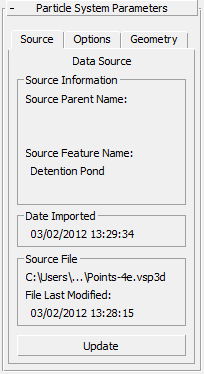
“其他选项”选项卡
控制选定粒子系统在视口和渲染输出中的显示选项。
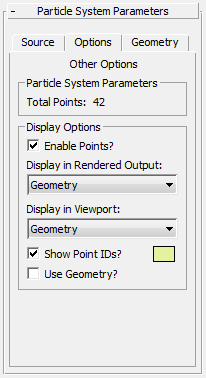
“粒子系统参数”组
- 总点数
- 显示粒子系统中点的总数。
“显示选项”组
- 启用点?
- 启用后,可启用点以在场景中使用。禁用后,点将被禁用。默认设置为启用。
可让您暂时禁用粒子系统中的点。
- 在渲染输出中显示
- 选择要在渲染输出中显示的几何体的类型。这些选项包括“无”、“边界框”或“几何体”。
- 在视口中显示
- 选择要在视口中显示的几何体的类型。这些选项包括一系列简单符号、“边界框”或“几何体”,用于指定给粒子系统的任何实例化对象的完整几何体。
- 显示点 ID?
- 启用后,点编号会显示在与每个粒子相邻的视口中。
- [色样]单击可更改用于显示粒子和点 ID 的颜色。
- 使用几何体?
- 启用后,已应用到粒子系统的任何实例化对象都会在场景中使用。
“几何体选项”选项卡
可用于访问所有活动 Civil View 资源工具包中的对象库。这可以让您将实例化对象几何体指定给系统中的粒子。

- 国家/地区/项目/专用
- 选择可从中显示对象库内容的 Civil View 资源工具包。
- [对象库列表]
- 显示在您所选 Civil View 资源工具包中找到的对象的分类列表。这些类别为“交通工具”、“家具”、“树”、“路标”和“基本体”。
若要将对象指定给粒子系统,请将该对象在列表中高亮显示,然后单击“应用”按钮。
- 当前几何体对象
- 单击“应用”后,将显示应用到粒子系统中粒子的对象名称。